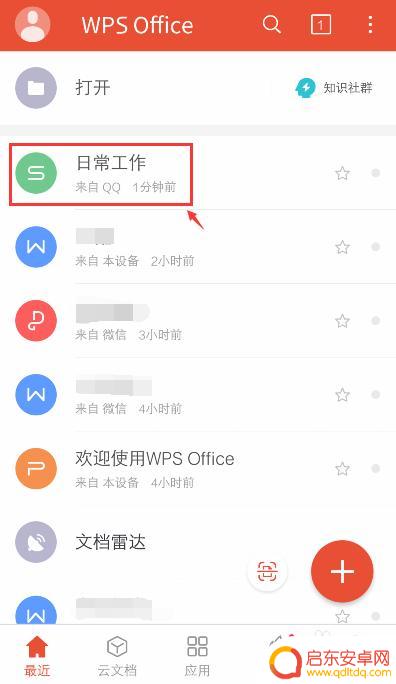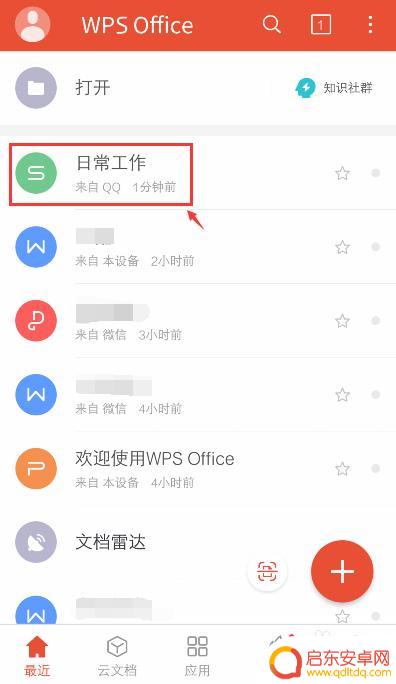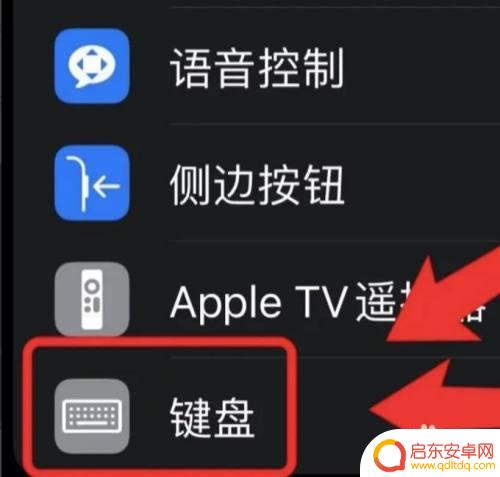手机word怎么选择粘贴 手机WPS编辑Word文档复制粘贴方法
在日常生活中,我们经常需要在手机上编辑和处理Word文档,而选择合适的粘贴方法是非常重要的,对于使用手机WPS编辑Word文档的用户来说,复制和粘贴是必不可少的操作。在处理文档时,选择合适的粘贴方式能够提高工作效率,让操作更加便捷。接下来我们将介绍如何在手机上选择合适的粘贴方式,让您轻松处理Word文档。
手机WPS编辑Word文档复制粘贴方法
方法如下:
1.手机wps中打开word文档
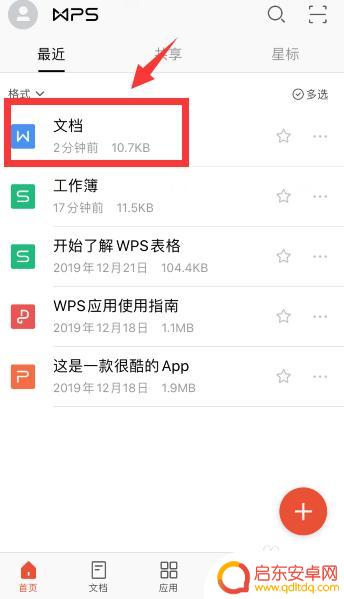
2.点击左上角“编辑”进入编辑模式
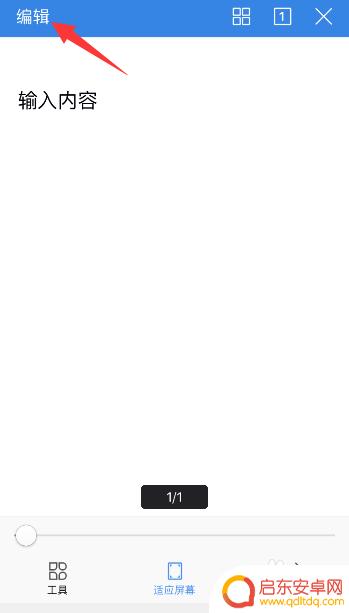
3.在需要复制的文字中双击,就可以选择部分文字,并出现上下悬浮标
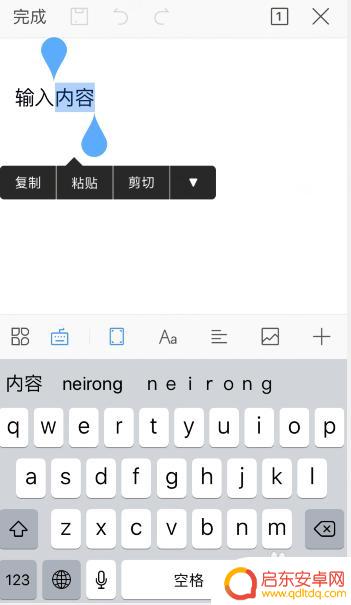
4.左右移动上下悬浮标,可以根据需要选择需要复制的所有内容
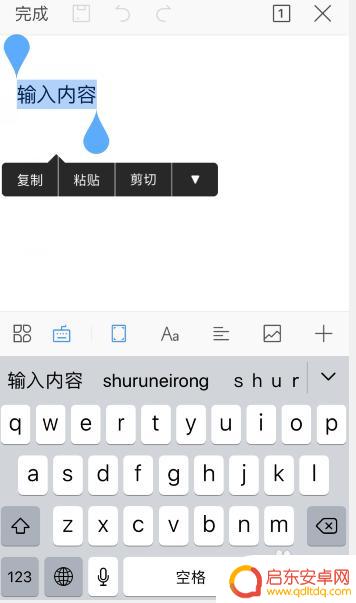
5.选择后,点击文字下方出现的“复制”
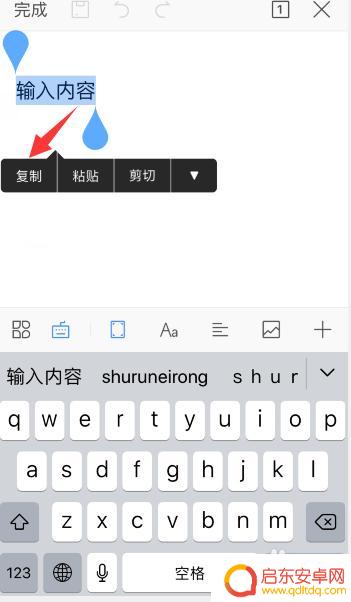
6.然后光标定位到文字尾部,点击“换行”
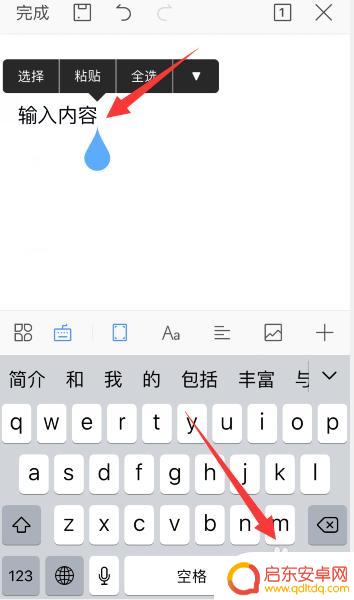
7.点击下需要粘贴内容的位置,点击“粘贴”即可
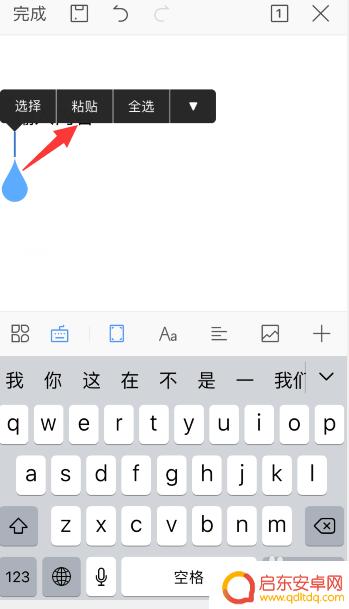
8.总结
1、在需要复制的位置双击,随后会选中几个文字内容。上下还会出现悬浮标,移动这个悬浮标,可以去选择更多的内容
2、选择好内容后,点击文字下方出现的“复制”
3、在文字后方换行,点击下需要粘贴上内容的位置,点击“粘贴”即可
以上就是手机word如何选择粘贴的所有内容,如果你遇到同样的情况,可以参考我的方法来处理,希望对大家有所帮助。
相关教程
-
手机WPS怎么word 手机WPS怎么编辑Word文档
手机WPS是一款功能强大的办公软件,不仅可以浏览和编辑Word文档,还能进行云存储和共享文件,想要在手机上编辑Word文档,只需要打开WPS应用,点击新建文档,然后选择Word...
-
手机wps为什么复制不了表格 手机WPS Office表格设置粘贴功能
手机WPS Office是一款功能强大的办公软件,不仅可以实现文字处理、幻灯片制作等功能,还可以编辑和查看表格,有不少用户反映在手机WPS中无法复制表格,甚至设置粘贴功能也不起...
-
用手机如何复制编辑文档 手机复制粘贴功能使用技巧
在现代社会手机已经成为我们日常生活中不可或缺的一部分,而手机的功能也越来越强大,其中复制编辑文档和使用手机的复制粘贴功能已经成为我们工作和生活中常用的技巧。通过简单的操作,我们...
-
苹果手机如何发送粘贴文字 苹果手机如何复制文字
苹果手机作为一款智能手机,其功能强大且操作简便,其中的文字粘贴和复制功能更是让用户受益良多,要在苹果手机上发送粘贴文字,只需轻按屏幕并选择粘贴选项即可快速完成;而复制文字也同样...
-
手机上怎么复制表格内容 手机WPS Office表格复制和粘贴快捷键是什么
在日常工作和学习中,我们经常会遇到需要复制和粘贴表格内容的情况,而在手机上,如何高效地进行表格内容的复制和粘贴呢?幸运的是,手机WPS Office表格提供了一些快捷键来帮助我...
-
手机怎么设置粘贴功能键 苹果手机粘贴快捷键设置方法
在如今的移动互联网时代,手机已经成为我们生活中不可或缺的工具之一,在使用手机过程中,我们常常会遇到需要复制粘贴文字的情况,这时候,有一个便捷的粘贴功能键...
-
手机access怎么使用 手机怎么使用access
随着科技的不断发展,手机已经成为我们日常生活中必不可少的一部分,而手机access作为一种便捷的工具,更是受到了越来越多人的青睐。手机access怎么使用呢?如何让我们的手机更...
-
手机如何接上蓝牙耳机 蓝牙耳机与手机配对步骤
随着技术的不断升级,蓝牙耳机已经成为了我们生活中不可或缺的配件之一,对于初次使用蓝牙耳机的人来说,如何将蓝牙耳机与手机配对成了一个让人头疼的问题。事实上只要按照简单的步骤进行操...
-
华为手机小灯泡怎么关闭 华为手机桌面滑动时的灯泡怎么关掉
华为手机的小灯泡功能是一项非常实用的功能,它可以在我们使用手机时提供方便,在一些场景下,比如我们在晚上使用手机时,小灯泡可能会对我们的视觉造成一定的干扰。如何关闭华为手机的小灯...
-
苹果手机微信按住怎么设置 苹果手机微信语音话没说完就发出怎么办
在使用苹果手机微信时,有时候我们可能会遇到一些问题,比如在语音聊天时话没说完就不小心发出去了,这时候该怎么办呢?苹果手机微信提供了很方便的设置功能,可以帮助我们解决这个问题,下...